◆CREATIVE Sound Blaster DIGITAL MUSIC 入力ソースの設定を行ないます。
※設定の前に、予め専用ドライバのインストールが必要です。製品に付属のCD-ROM、またはCREATIVE社テクニカルサポート ダウンロードページよりダウンロードし、インストールしてください。
- 「スタート」メニュー→「すべてのプログラム」→「CREATIVE」→「Sound Blaster」→「CREATIVE Surround Mixer」を起動します。

→ 
→ 
→ 
→ 
- 録音ソース選択のためのアイコンをクリックします。
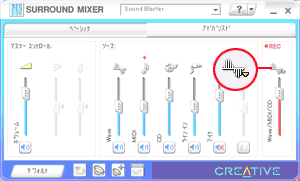
- 録音する機器に合わせて選択してください。
デジタル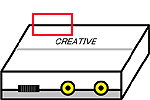
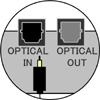
 マイク
マイク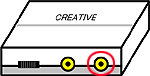
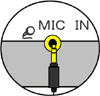
 ライン
ライン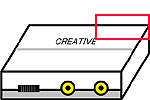
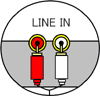

- ◆手順2のアイコンをクリックしても目的の選択肢が表示されません。
- 前確認項目、DIGITAL ONLY/DIGITAL ANALOGの切り替えが間違っている場合、選択肢が表示されない場合があります。
アプリケーションを一旦終了してから Sound Blaster をコンピュータからはずし、正しい設定に切り替えてから再度お試しください。
→ 切り替えスイッチの確認ページに戻る